在Excel中改变柱状图颜色的方法有:使用“图表工具”选项卡、手动设置颜色、应用预定义样式、使用条件格式。其中,使用“图表工具”选项卡是最直接和常用的方法。通过选择图表并使用图表工具中的选项,可以轻松地调整柱状图的颜色,以实现更加直观和美观的数据呈现。
要详细描述的观点是使用“图表工具”选项卡。在Excel中创建柱状图后,您可以通过“图表工具”选项卡快速更改柱状图的颜色。首先,点击图表以激活“图表工具”选项卡,然后选择“格式”选项卡。在“当前所选内容”组中,选择要更改颜色的系列或元素,接着点击“填充”按钮,并从颜色选项中选择所需的颜色。这种方法不仅直观,而且灵活,可以满足大多数用户的需求。
一、使用“图表工具”选项卡
在Excel中,使用“图表工具”选项卡是改变柱状图颜色的最常用方法。这种方法不仅简单直接,而且提供了丰富的颜色选择和自定义选项。
1、激活图表工具
首先,您需要点击图表以激活“图表工具”选项卡。激活后,您会看到上方菜单栏中出现了“设计”和“格式”选项卡。这两个选项卡包含了对图表进行各种自定义设置的工具。
2、选择格式选项卡
在“图表工具”中,选择“格式”选项卡。在这个选项卡中,您可以找到许多与图表外观有关的设置,包括填充颜色、边框颜色和图表样式等。
3、更改颜色
在“格式”选项卡中,点击“当前所选内容”组中的下拉菜单,选择要更改颜色的系列或元素。然后,点击“填充”按钮,选择所需的颜色。您还可以选择“其他填充颜色”来使用自定义颜色。
二、手动设置颜色
除了使用“图表工具”选项卡,您还可以通过手动设置颜色来改变柱状图的颜色。手动设置颜色的方法适用于需要精细调整图表外观的用户。
1、选择数据系列
首先,点击图表中的数据系列(即柱状图中的某一柱子或多柱子)。此时,选中的数据系列会被突出显示。
2、右键菜单
右键点击选中的数据系列,选择“设置数据系列格式”。在弹出的对话框中,选择“填充和线条”选项卡。
3、选择颜色
在“填充”部分,选择“填充颜色”选项,并从颜色选项中选择所需的颜色。您还可以选择“渐变填充”或“图片或纹理填充”来实现更多效果。
三、应用预定义样式
Excel提供了一系列预定义的图表样式,您可以通过应用这些样式来快速改变柱状图的颜色和外观。这种方法适用于需要快速美化图表的用户。
1、选择图表
首先,点击图表以激活“图表工具”选项卡,然后选择“设计”选项卡。
2、图表样式
在“设计”选项卡中,找到“图表样式”组。在这里,您可以看到一系列预定义的图表样式。将鼠标悬停在任意一个样式上,Excel会实时预览该样式在图表上的效果。
3、应用样式
点击您喜欢的图表样式,Excel会自动应用该样式,包括颜色、字体和其他格式设置。这种方法不仅快捷,而且可以确保图表的整体美观性和一致性。
四、使用条件格式
使用条件格式改变柱状图颜色是一种高级方法,适用于需要根据数据值动态调整图表颜色的用户。这种方法可以帮助您更直观地展示数据趋势和异常值。
1、选择数据区域
首先,选择用于创建柱状图的数据区域。然后,点击“开始”选项卡中的“条件格式”按钮,选择“新建规则”。
2、设置条件
在“新建格式规则”对话框中,选择“使用公式确定要设置格式的单元格”。输入一个条件公式,例如“=B2>10”,然后点击“格式”。
3、选择颜色
在“设置单元格格式”对话框中,选择“填充”选项卡,选择所需的颜色。点击“确定”完成设置。此时,满足条件的数据单元格将自动应用所选颜色。
五、使用主题颜色
Excel提供了多种主题颜色,您可以通过更改工作簿的主题颜色来统一柱状图和其他元素的颜色。这种方法适用于需要统一工作簿整体风格的用户。
1、选择页面布局
首先,点击“页面布局”选项卡,找到“主题”组。在这里,您可以看到当前应用的主题和一系列预定义主题。
2、更改主题
点击“主题”按钮,从下拉菜单中选择一个新的主题。Excel会自动应用该主题,包括颜色、字体和效果。
3、自定义主题颜色
如果预定义的主题不满足需求,您可以点击“颜色”按钮,从下拉菜单中选择“自定义颜色”。在弹出的对话框中,调整各个颜色元素,以创建自定义主题颜色。此时,柱状图和其他元素将自动应用新的主题颜色。
六、使用 VBA 宏改变颜色
对于高级用户,使用VBA宏可以实现更灵活和自动化的颜色更改。这种方法适用于需要批量处理或动态调整图表颜色的用户。
1、打开 VBA 编辑器
按下“Alt + F11”打开VBA编辑器。在“插入”菜单中选择“模块”,创建一个新的模块。
2、编写代码
在新模块中输入以下代码:
Sub ChangeChartColor()
Dim cht As Chart
Dim ser As Series
Set cht = ActiveSheet.ChartObjects(1).Chart
For Each ser In cht.SeriesCollection
ser.Format.Fill.ForeColor.RGB = RGB(255, 0, 0) '红色
Next ser
End Sub
该代码将更改活动工作表上第一个图表的所有系列的颜色为红色。
3、运行宏
按下“F5”键运行宏,或者在Excel中返回工作表,按下“Alt + F8”打开“宏”对话框,选择“ChangeChartColor”并点击“运行”。此时,图表颜色将根据代码中的设置进行更改。
七、使用数据点颜色
有时,您可能需要根据不同的数据点设置不同的颜色。这种方法适用于需要突出特定数据点的用户。
1、选择数据点
首先,点击图表中的数据点。此时,选中的数据点会被突出显示。
2、右键菜单
右键点击选中的数据点,选择“设置数据点格式”。在弹出的对话框中,选择“填充和线条”选项卡。
3、选择颜色
在“填充”部分,选择“填充颜色”选项,并从颜色选项中选择所需的颜色。此时,选中的数据点将应用新的颜色。
八、使用图表模板
如果您需要在多个工作簿或图表中应用相同的颜色设置,可以使用图表模板。这种方法适用于需要重复使用相同格式和颜色设置的用户。
1、保存图表模板
首先,右键点击已设置好颜色的图表,选择“保存为模板”。在弹出的对话框中,输入模板名称并点击“保存”。
2、应用图表模板
在新工作簿或图表中,选择要应用模板的图表。点击“设计”选项卡中的“更改图表类型”按钮。在弹出的对话框中,选择“模板”选项卡,找到并选择之前保存的模板。点击“确定”应用模板。
以上是改变Excel柱状图颜色的多种方法。无论是使用图表工具、手动设置、预定义样式、条件格式、主题颜色、VBA宏、数据点颜色,还是图表模板,每种方法都有其独特的优势和适用场景。通过灵活运用这些方法,您可以创建更加美观和专业的柱状图,从而更好地展示数据和传达信息。
相关问答FAQs:
1. 如何在Excel中改变柱状图的颜色?
问题: 在Excel中,如何修改柱状图的颜色?
回答: 要修改柱状图的颜色,首先选中柱状图,然后在Excel的顶部菜单栏中找到“格式”选项卡,点击“格式”选项卡后,在“形状填充”或者“形状轮廓”中选择您想要的颜色。您还可以使用“渐变”、“纹理”或“图案”来自定义柱状图的颜色。
2. 如何根据数据值自动改变Excel柱状图的颜色?
问题: 我想根据数据值自动改变Excel柱状图的颜色,有什么方法?
回答: 要根据数据值自动改变Excel柱状图的颜色,您可以使用Excel的条件格式功能。首先选中柱状图,然后在Excel的顶部菜单栏中找到“开始”选项卡,点击“条件格式”,选择“数据条”,然后选择适合您需求的颜色规则。您可以选择使用渐变颜色或者自定义颜色规则来根据数据值自动改变柱状图的颜色。
3. 如何为每个柱子自定义不同的颜色?
问题: 我想为每个柱子在Excel中自定义不同的颜色,应该怎么做?
回答: 要为每个柱子自定义不同的颜色,首先选中柱状图中的一个柱子,然后在Excel的顶部菜单栏中找到“格式”选项卡,点击“格式”选项卡后,在“形状填充”或者“形状轮廓”中选择您想要的颜色。接着,右键点击已选择的柱子,选择“复制”,然后选中其他柱子,右键点击并选择“粘贴格式”。重复此步骤,为每个柱子自定义不同的颜色。
文章包含AI辅助创作,作者:Edit1,如若转载,请注明出处:https://docs.pingcode.com/baike/4061708